방문자들 중에 애드블록을 사용하는 분들이 생각보다 많다고 합니다. 방문자가 늘어난다고 해서 그분들이 다 광고를 보고 있는 게 아니라는 거죠. 점점 애드블록을 사용하여 광고를 차단하는 분들이 늘어나는 것 같습니다.이로 인해 애드센스에서는 블로거들의 수익 보호를 위해 애드블록을 차단할 수 있는 기능을 업데이트했습니다. 바로 '광고 차단 회복' 설정입니다.
저도 이번에 설정을 해보았습니다.

1. 개인 정보 보호 및 메시지 -->광고 차단 회복 --> 메시지 만들기
애드센스 사이트에서 ‘개인 정보 보호 및 메시지’로 들어갑니다. '광고 차단 회복'을 선택하면 '메시지 만들기' 가 파란색으로 보입니다.
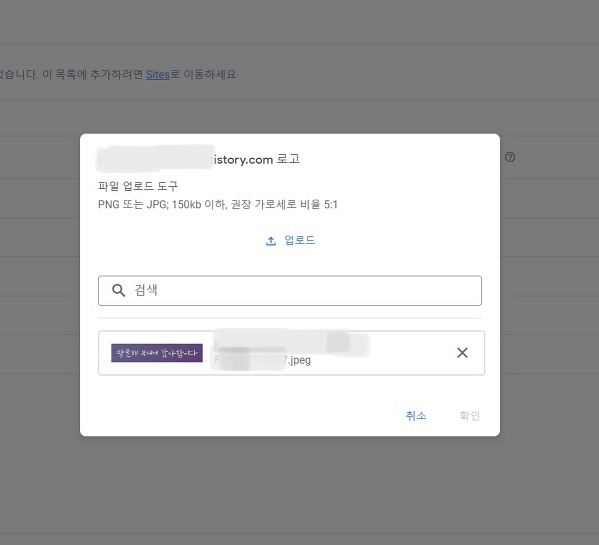
2. 사이트 추가
사이트를 선택하고 , 로고를 넣어줍니다.
로고는 사진 파일로 넣어야 하는데요 , 150kb 이하 가로 세로 비율 5:1로만 하면 다 올라갑니다. 사진에 원하는 문구를 써서 넣어도 되고 , 원하는 거 아무거나 넣으면 됩니다. 핸드폰에 애드센스에 접속하면 , 사진 파일로 바로 업로드할 수 있습니다. 저는 사진에 글씨를 쓰는 앱을 이용하여 문구를 써서 넣었습니다.
옆에 '맞춤선택 url'과 '바닥글 url' 은 저는 그냥 비워 두었습니다.
그리고 확인을 누릅니다.
3. 광고 차단 회복 메시지 만들기
로고를 업로드 한 후 확인을 누르면 , '광고 차단 회복 메시지 만들기'가 나옵니다.
사이트 추가는 이미 선택되어 있으니 놔두고, 언어선택에서 기본 언어를 한국어로 선택하고 추가 언어는 세계 공용어인 영어로 선택해주세요.
'맞춤 솔루션 추가'는 사이트 구독 요청 메시지도 나오게 할 수 있는 것인데 , 저는 필요 없어서 체크하지 않았습니다.
다 했으면 '계속'을 누릅니다.

4. 설정
'중앙에 표시되는 모달(닫기 옵션 없음)'을 선택해 줍니다. 이것을 선택하면 메시지가 화면 중앙에 뜨고 , 닫기 옵션이 없어서 애드블록을 사용한 방문자는 애드블록을 해제하지 않는 이상 절대로 블로그를 볼 수가 없습니다.
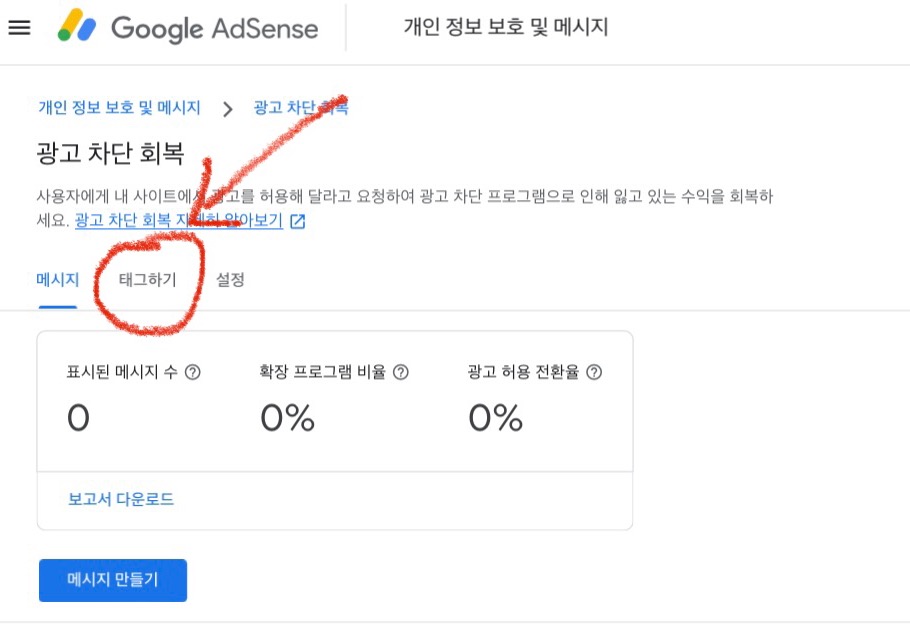
5. 태그 넣기 (개인정보 보호 메시지 --> 태그하기 )
처음의 '개인 정보 보호 및 메시지' 로 다시 들어가서'태그 하기'를 누르고 태그 2개를 복사하여 블로그의 html 편집에 넣어 줍니다.
'광고 차단 회복' 설정을 해도 , 추가적인 오류로 인해 메시지가 뜨지 않을 수가 있습니다. 그래서 오류 방지 태그 2개를 <head>와 </head> 태그 사이에 넣어 주어야 합니다.
두 가지 태그를 넣어 주었으면 다 된 겁니다.
애드센스를 사용하는 블로거라면 ' 광고차단회복'은 필수로 설정해야 된다고 생각합니다. 왜냐하면 이것이 보편화되면 방문자들도 애드블록을 사용하면 블로그를 절대 볼 수가 없다는 인식을 가지게 될 겁니다. 광고가 나와야 블로거들도 수익을 얻고 더 글을 쓸 수 있는 원동력을 얻게 되는 것이니까요.
그럼 즐거운 블로그 생활 하세요.
'블로그 생활' 카테고리의 다른 글
| 크롬앱에서 티스토리 동영상 재생 안되는 증상 해결 (0) | 2023.03.27 |
|---|---|
| 고래스킨 4.0 본문 글자크기 조정, 줄 간격 조정 하기 (0) | 2023.03.26 |
| 구글 블로그 초반 유입 없을 때 하는 법 (0) | 2023.01.23 |
| 티스토리 고래스킨 4.1 메인 썸네일 넣기, 제목 잘림 수정하기 (0) | 2023.01.13 |
| 구글 블로그 스팟 유입이 전혀 없어도 계속 써야 한다고? (0) | 2022.11.22 |
| 블로그 글쓰기 존댓말 vs 반말 (0) | 2022.10.08 |
| 티스토리에 유튜브 쇼츠 넣어서 수익 늘리기(쇼츠 수익창출 조건) (0) | 2022.09.23 |
| 블로그 팁/사진 모자이크,레이아웃 앱 추천 (0) | 2022.09.22 |

최근댓글